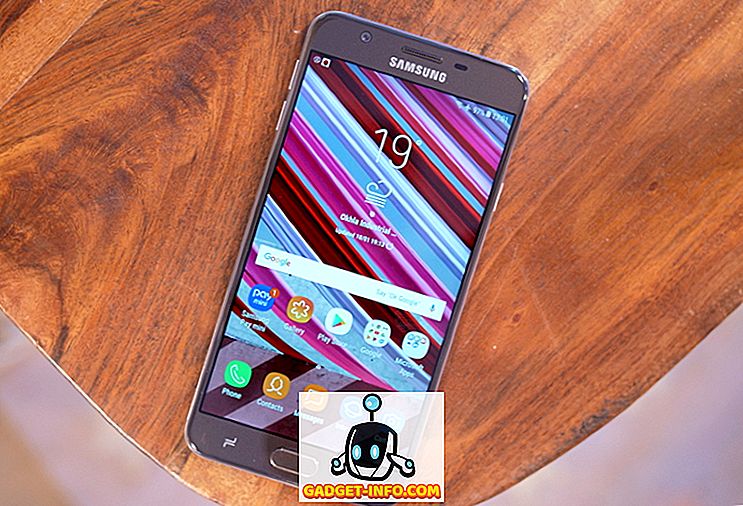Po mnohých špekuláciách je OnePlus 6 nakoniec tu. S veľkým hardvérom a funkciami cez a cez, to nebolo pochýb, že zariadenie sa podarilo chytiť Rs. 100 Crore Predaj za pouhých 10 minút. Nech je to celkový výkon, fotoaparát alebo dokonca režim na výšku, OnePlus 6 je určite jedno zariadenie. Keď som však osobne používal prístroj, zistila som, že zariadenie OxygenOS na zariadení OnePlus 6 skrýva množstvo užitočných nástrojov a šikovných funkcií, ktoré si priemerný používateľ nemusí uvedomiť. Takže ak ste používateľ OnePlus 6, prečítajte si viac, pretože vám ukážeme 15 najlepších tipov a trikov OnePlus 6, ktoré by ste mali určite vedieť:
Cool funkcie OnePlus 6, tipy a triky
1. Zapnite / vypnite Notch
Notch je súčasný trend a či sa vám to páči, alebo nie, OnePlus 6 zahŕňa Notch. To je povedané, tiež umožňuje prispôsobiť, či chcete zobraziť zárez alebo nie. No, ak ste niekto, kto chce zárez vypnúť, jednoducho prejdite nad zobrazením Nastavenia -> Displej -> Notch . Teraz môžete povoliť alebo zakázať zárez na základe vašich preferencií.

2. Použite Gesture Navigation
Spoločnosť OnePlus 6, ktorá bola prvýkrát predstavená v zariadení OnePlus 5T, ponúka navigáciu gestami spoločnosti, ktorá vám umožňuje ľahko navigovať v zariadení. Ak chcete povoliť navigáciu gestom vo vašom zariadení OnePlus 6, postupujte podľa nasledujúcich krokov:
1. Najskôr prejdite na položku Nastavenia -> Tlačidlá -> Navigačný panel a gestá.

2. Teraz klepnite na "Gestá navigácie" .

A to je všetko. Teraz môžete používať gestá svojho zariadenia OnePlus 6 na navigáciu cez zariadenie. Nasledujúce gestá sú podporované vo vašom zariadení:
- Prejdite prstom nahor z stredu obrazovky, aby ste sa vrátili domov.
- Prejdite prstom nahor z stredu obrazovky a podržte ju pre najnovšie aplikácie.
- Prejdite prstom hore z ľavého alebo pravého okraja obrazovky.
3. Prispôsobte rôzne gestá
Jeden prístroj OnePlus 6 je dodávaný s programom OxygenOS, ktorý podporuje viacero gest pre vaše zariadenie. Jednoducho prejdite na položku Nastavenia -> Gestá a máte k dispozícii množstvo gest. Pomocou tejto stránky nastavení môžete povoliť snímku obrazovky s tromi prstami, ako aj dlhé stlačenie snímača odtlačkov prstov na zachytenie obrázka.

Okrem toho podporuje OnePlus 6 aj Double Tap to Wake, spolu so schopnosťou kresliť určité abecedy na uzamknutej obrazovke pre spustenie špecifických aplikácií. Docela cool, nemyslíš?
Nahrávanie videí v režime Super Slow Motion
Ďalšou markízou funkcie OnePlus 6 je, že prichádza so schopnosťou zaznamenávať extrémne skvelé videá Slow Motion. S programom OnePlus 6 môžete nahrávať spomalené videá v adresári [chránený pred emailom] alebo [chránený emailom]. Ak chcete tak urobiť, otvorte aplikáciu Fotoaparát a prejdite prstom nahor. Teraz klepnite na "pomalý pohyb", aby ste nahrali videá spomalene.

5. Prispôsobte tvar Bokeh
Režim Portrét na OnePlus 6 je dosť dobrý, bezpochyby. Ale čo je úžasné, je to, ako vám prístroj umožňuje prispôsobiť tvary Bokeh. Áno, to je správne. Pomocou zariadenia OnePlus 6 môžete prispôsobiť tvar svetlých objektov, ktoré sa rozmazávajú na pozadí. Najskôr otvorte aplikáciu Fotoaparát a vyberte režim Portrét a potom klepnite na ikonu Bokeh vpravo hore, ako je znázornené na obrázku. A to je to, že teraz získate možnosť zmeniť svetlo objekty na kruhy, srdcia a hviezdy.

6. Použite režim hry
Jedným z hlavných prírastkov s OnePlusom 6 sú zlepšenia prenesené do herného režimu. Gaming Mode je v podstate OnePlus 'inovatívny spúšťač hier, ktorý v podstate uvoľňuje RAM vo vašom prístroji, aby ste zaistili, že vaše hry budú bežať rýchlejšie. Navyše, herný režim môže tiež poskytnúť sieťové zvýšenie vašich hier, čím sa zníži ping pri hraní online s priateľmi.
1. Ak chcete povoliť túto funkciu, prejdite na položku Nastavenia -> Pokročilé -> Režim hry .

2. Teraz klepnite na "Pridať aplikácie pre herný režim" . Teraz môžete jednoducho vybrať hry, pre ktoré chcete povoliť herný režim.

7. Povoliť režim čítania
Zatiaľ čo v nočnom režime na OnePluse 6 už existuje nočný režim, spoločnosť tiež zahrnula možnosť čítania pre tých z vás, ktorí majú radi čítanie kníh v mobilnom zariadení. V podstate upravuje teplotu farieb na obrazovke a kalibruje ju tak, aby zodpovedala životnému prostrediu, a to tak, že použije podmienky okolitého osvetlenia. Ak chcete aktivovať režim čítania v zariadení OnePlus, prejdite na položku Nastavenia -> Displej -> Režim čítania a zapnite prepínač vedľa položky "Zapnúť režim čítania" .

Okrem toho môžete tiež pridať konkrétne aplikácie, pre ktoré bude automaticky zapnutý režim čítania.
8. Použite aplikáciu Lock Locker
Ochrana osobných údajov je jedna vec, o ktorú sme všetci znepokojení. Viem o tom tony používateľov, ktorí sťahujú konkrétne skrinky aplikácií z Obchodu Play pre lepšiu ochranu svojich aplikácií. Ale čo keď som vám povedal, že OnePlus poskytol vlastnú metódu? Áno, to je pravda, OxygenOS na zariadení OnePlus 6 je dodávaný s funkciou App Locker. Jednoducho prejdite na položku Nastavenia -> Zabezpečenie a uzamknutie obrazovky -> Záloha aplikácie .

Tu môžete pridať aplikácie, ktoré chcete zamknúť. Ak už máte nastavenú metódu uzamknutia (kód PIN, heslo alebo vzorec), uzamknutie aplikácií bude rovnaké na uzamknutie vašich aplikácií. V opačnom prípade vám aplikácia Lock Locker vyzve na nastavenie konkrétneho hesla pre uzamknuté aplikácie.
9. Na stavovej lište zobrazte rýchlosť siete
Viem, že niektorí z vás naozaj očarujú sieťový merač stavu v stavovom riadku, ktorý je zobrazený na zariadeniach Xiaomi s MIUI. Heck, dokonca sme vám napísali článok o tom, ako zobrazovať aktivitu siete v stavovom riadku na ľubovoľnom zariadení so systémom Android. Ale zatiaľ čo používa aplikáciu tretej strany, OnePlus 'OxygenOS prichádza s vstavanou funkciou. Áno, to je správne. Jednoducho prejdite na položku Nastavenia -> Stavový riadok a zapnite prepínač vedľa položky "Rýchlosť zobrazenia siete".

10. Povolenie ukladania OTG
OnePlus 6 sa dodáva v pamäťových kartách s kapacitou 64 GB a 128 GB, s variantou 256 GB vyhradenou pre Avengers Special Edition. Je však smutné, že nepodporuje karty microSD, čo je pre tých, ktorí chcú ľahko rozšíriť úložné priestory. To je povedané, príde s ďalšou najlepšou vecou, a to je podpora pre USB OTG. Áno, to je pravda, môžete ľahko pripojiť USB pero k vášmu OnePlus 6 prostredníctvom portu USB Type-C pre prístup k dátam a rozširovaniu úložného priestoru na cestách. Musíte však povoliť túto funkciu z nastavení. Ak to chcete urobiť, prejdite na položku Nastavenia -> Rozšírené a povoľte prepínanie vedľa položky "Úložisko OTG" .

11. Povolenie Pro Mode v Fotoaparáte
Model OnePlus 6 obsahuje niektoré z najlepších hardvérových kamier dostupných na trhu práve teraz. Telefón tiež umožňuje plne využiť tento hardvér tým, že vám ponúka plnohodnotný Pro Mode. Môžete použiť fotoaparát na manuálne nastavenie ISO, rýchlosti uzávierky, clony a ďalšie. Ak chcete aktivovať režim Pro v zariadení OnePlus 6, otvorte aplikáciu Fotoaparát a prejdite prstom nahor. Teraz klepnite na "Pro Mode" pre prístup k ručným ovládacím prvkom pre fotoaparát.

12. Zakázať režim krásy
Model OnePlus 6 je dodávaný s režimom Krása, aby vyzeral lepšie na fotografiách. Nie všetci sú však fanúšikmi tejto funkcie. Ak chcete zakázať režim Krása, jednoducho otvorte aplikáciu Fotoaparát a klepnite na ikonu Režim krásy vpravo dole. Jednoducho presuňte posúvač, aby ste upravili filtre, ktoré fotoaparát AI pridá, alebo ju presuňte na extrémne doľava, aby ste ho úplne vypli.

Navyše, ak chcete, môžete túto funkciu úplne deaktivovať. Jednoducho prejdite prstom hore zo spodnej časti aplikácie pre fotoaparát a klepnite na ikonu Nastavenia . Potom jednoducho vypnite prepínač vedľa položky "Režim krásy fotoaparátu" . A to je všetko. Režim krásy sa znova nezobrazí na obrazovke.

13. Nahrávanie videí v [chránených e-mailom]
Jeden prístroj OnePlus 6 je vybavený schopnosťou zaznamenávať videá s vynikajúcim rozlíšením 4K za neuveriteľných 60 snímok za sekundu. Ako výsledok, výsledky sú skvelé a na paralelnej úrovni s väčšinou vlajkových lodí. Ak ste niekto, kto natočil veľa videí a chceli by sa na vašom OnePluse 6 nahrávať pomocou aplikácie [email protected], jednoducho otvorte aplikáciu Fotoaparát a prepnite do režimu Video . Ďalej klepnite na rozlíšenie zobrazené v pravom hornom rohu a vyberte možnosť 4K 60FPS . To je všetko.

14. Povolenie rýchlej platby
OxygenOS na zariadení OnePlus 6 je dodávaný s šikovným trikom, ktorý ľahko zadá obrazovku platieb vo vašom preferovanom spôsobe platby. Ak máte zapnutú funkciu Rýchla platba, stačí držať odtlačok prsta na snímači odtlačkov prstov a telefón automaticky otvorí platobnú aplikáciu podľa vlastného výberu. Ak chcete povoliť túto funkciu, jednoducho prejdite na položku Nastavenia -> Zabezpečenie a obrazovka uzamknutia -> Rýchle platby a zapnite prepínač vedľa položky "Obrazovka rýchleho platenia" .

To je všetko. Rýchla platba by teraz mala byť povolená na zariadení OnePlus 6. Upozorňujeme, že v súčasnosti táto funkcia podporuje iba spoločnosti WeChat, AliPay a Paytm.
15. Predný režim fotoaparátu na výšku
Model OnePlus 6 je vybavený veľkolepým režimom portrétu pre zadnú kameru. V súčasnosti však táto funkcia chýba v programe OnePlus 6. Čínsky gigant však uistil, že budúca aktualizácia softvéru by mala pridať aj režim Portrait Mode na prednom fotoaparáte, takže vaše selfies budú vyzerať ešte viac.
BONUS: Aktualizácia na Android P
Jednou z najlepších vecí pre zariadenie OnePlus 6 je skutočnosť, že je jedným z mála iných zariadení, ako je Google, ktoré sú kompatibilné s Náhľadom na vývojárov systému Android P. Ako taký, môžete na svojom zariadení OnePlus 6 nainštalovať systém Android P a vyskúšajte najnovšie a najbližšie vo svete Androidu.
POZRI TIEŽ: OnePlus 6 Recenzia: trochu drahý, ale ťažko poraziť!
Master Your OnePlus 6 s týmito trikami
No, to je skoro všetko. Po tom, čo ste s OnePlusom 6 strávili veľa času, som vyskúšal vyššie uvedený zoznam trikov pre vaše skúsenosti. Som si istý, že vám pomôžu získať lepší celkový zážitok zo zariadenia. Máte však pocit, že sme vynechali dôležitú funkciu alebo existuje konkrétny dopyt, ktorý máte? Dajte nám vedieť v nižšie uvedených komentároch a my Vám radi pomôžeme!